
php-Editor Strawberry teilt PowerPoint-Kenntnisse: Wie füge ich zwei oder mehr PPTs zusammen? Das Zusammenführen von PPT-Dateien kann dazu beitragen, die Präsentationsverwaltung zu vereinfachen und die Arbeitseffizienz zu verbessern. Bei unserer täglichen Arbeit müssen wir häufig mehrere PPT-Dateien zu einer zusammenführen, um die Integration von Inhalten zu erleichtern. Als Nächstes lernen wir einige einfache Methoden zum Zusammenführen von PPT-Dateien kennen.
Heute stellt der Herausgeber eine einfache und leicht zu bedienende Zusammenführungsmethode vor. Freunde, die sich nicht sicher sind, sollten gemeinsam einen Blick darauf werfen!
Nehmen wir das PPT-Bild unten als Beispiel, um zu sehen, wie man zusammenführt.
Öffnen Sie zunächst die PPT-Datei, die Sie behalten möchten, und klicken Sie dann auf die Menüregisterkarte [Start] → [Neue Folie] → [Folie wiederverwenden]
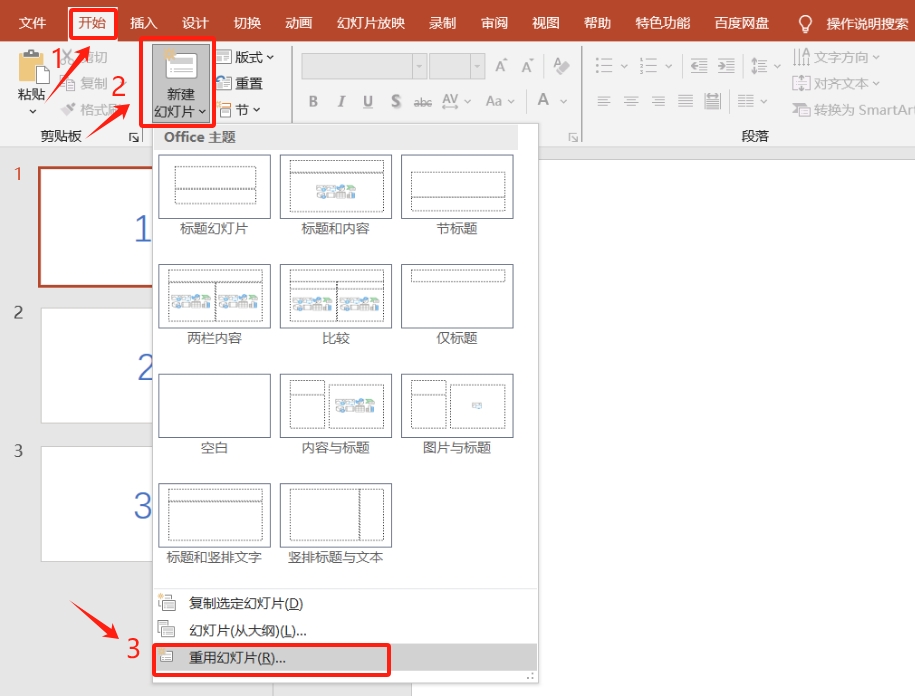
Klicken Sie auf der Seite [Folien wiederverwenden] auf [Durchsuchen], wählen Sie dann auf der Popup-Seite eine andere PPT-Datei aus, die zusammengeführt werden muss, und klicken Sie dann auf [Öffnen];
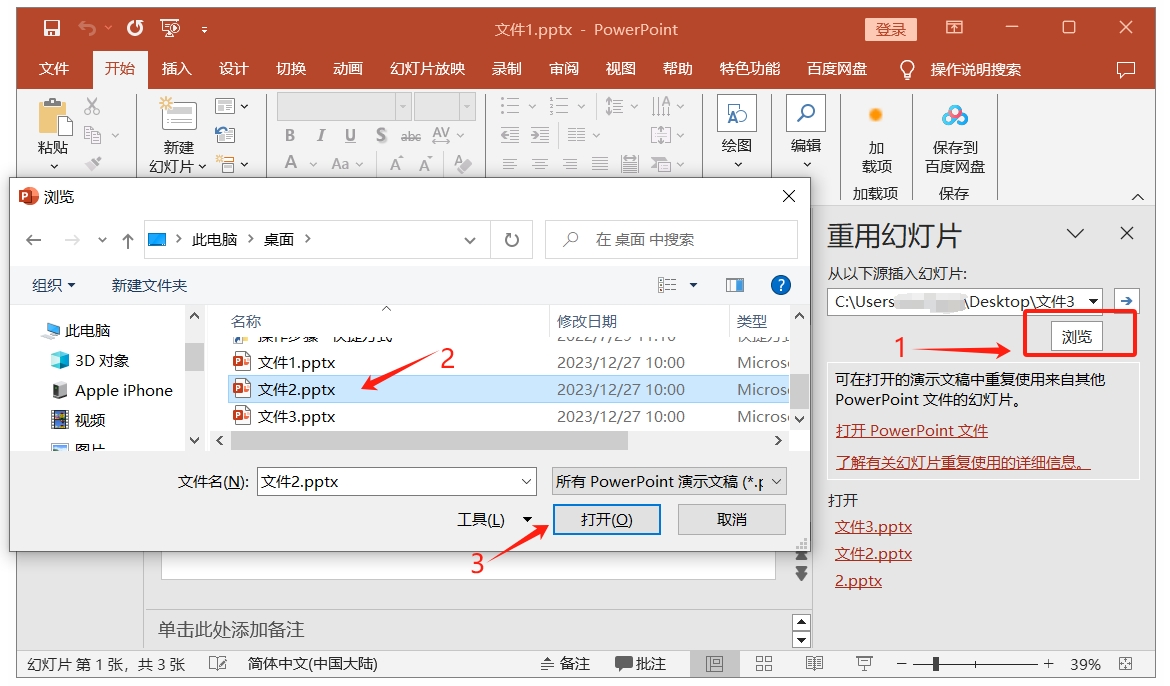
Dann positionieren wir den Mauszeiger an der Position links, an der wir mit dem Zusammenführen der PPT beginnen möchten, und klicken dann auf der Folie auf [Folie wiederverwenden], um sie der vorhandenen PPT hinzuzufügen.
Wählen Sie einfach die Folie aus, die Sie zusammenführen möchten. Sie können auch die Reihenfolge anpassen. Wenn Sie das Originalformat der hinzugefügten PPT beibehalten möchten, aktivieren Sie die Option [Quellformat beibehalten]. .
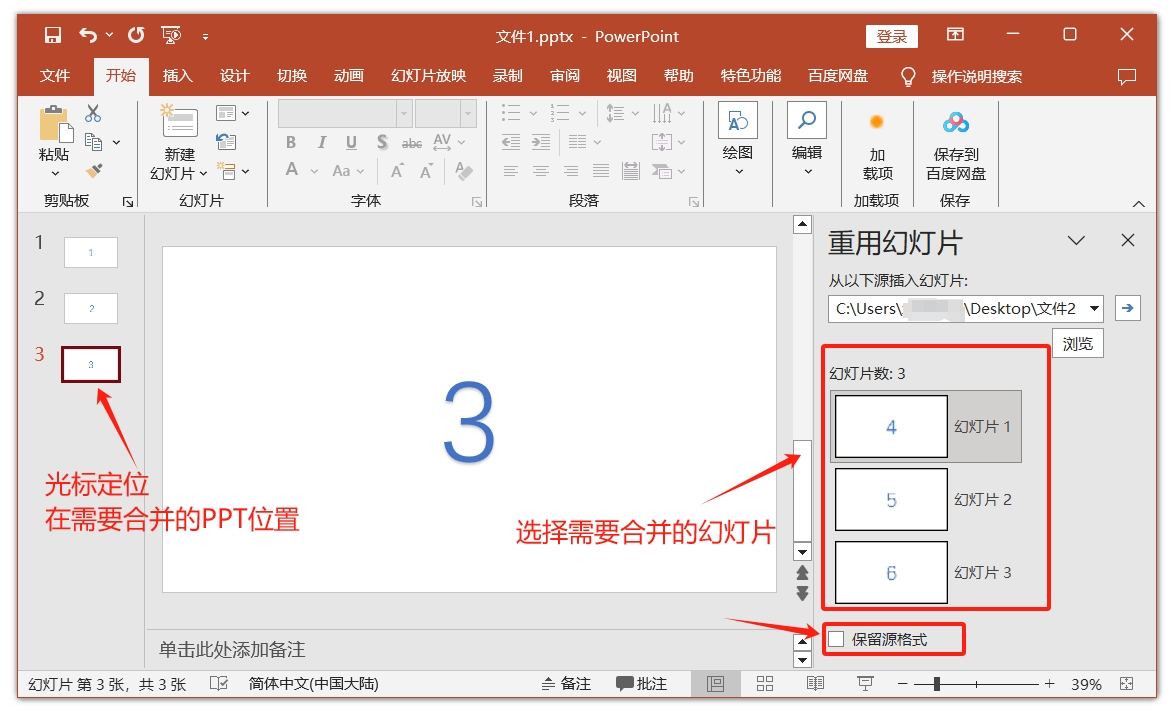
Hier sind zwei weitere Probleme, auf die Sie möglicherweise stoßen.
Wenn Sie nach dem Klicken auf [Durchsuchen] und der Meldung „PowerPoint kann die Datei nicht öffnen“ keine PPT-Datei hinzufügen können, können Sie zunächst prüfen, ob für die PPT-Datei, die Sie hinzufügen möchten, der „schreibgeschützte Modus“ eingestellt und der „schreibgeschützte Modus“ aktiviert ist " gesetzt. Das PPT kann nicht direkt zusammengeführt werden. Wir müssen zuerst den „Nur-Lese-Modus“ des PPT deaktivieren. Wenn Sie nicht sicher sind, wie Sie es entfernen können, können Sie unten weiterlesen.
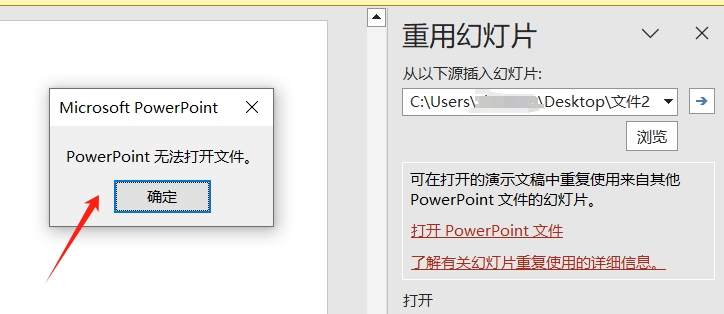
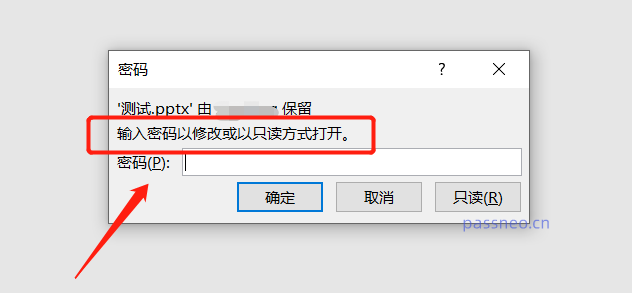
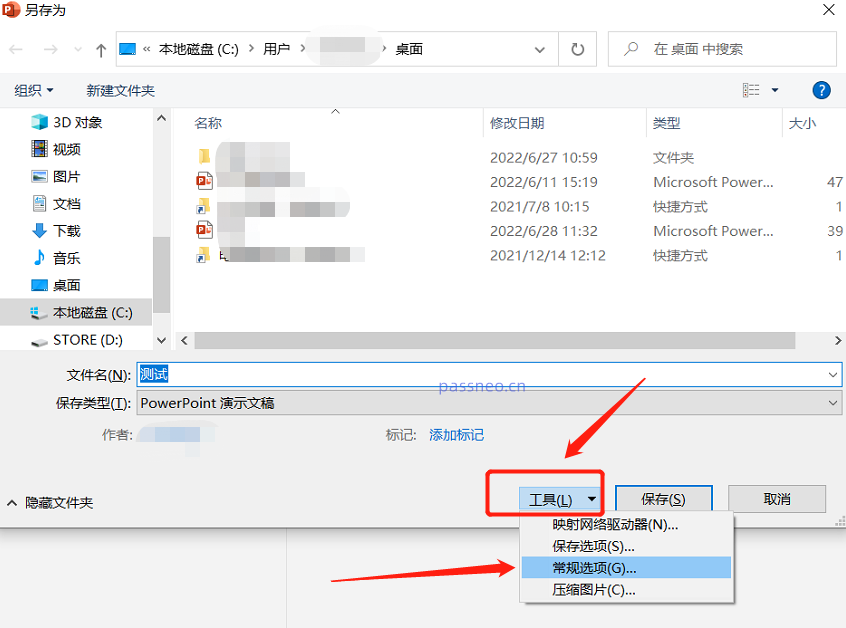 Im Dialogfeld [Allgemeine Optionen] sehen Sie, dass in der Spalte [Berechtigungskennwort ändern] bereits ein Kennwort vorhanden ist. Löschen Sie das Kennwort und setzen Sie es in ein Leerzeichen. Speichern Sie dann die Datei und markieren Sie sie als „schreibgeschützt“. Modus“ des PPT wird freigegeben.
Im Dialogfeld [Allgemeine Optionen] sehen Sie, dass in der Spalte [Berechtigungskennwort ändern] bereits ein Kennwort vorhanden ist. Löschen Sie das Kennwort und setzen Sie es in ein Leerzeichen. Speichern Sie dann die Datei und markieren Sie sie als „schreibgeschützt“. Modus“ des PPT wird freigegeben.
Nach dem Entsperren können Sie die PPT gemäß der oben beschriebenen Methode zusammenführen und können sie dann nicht mehr hinzufügen.
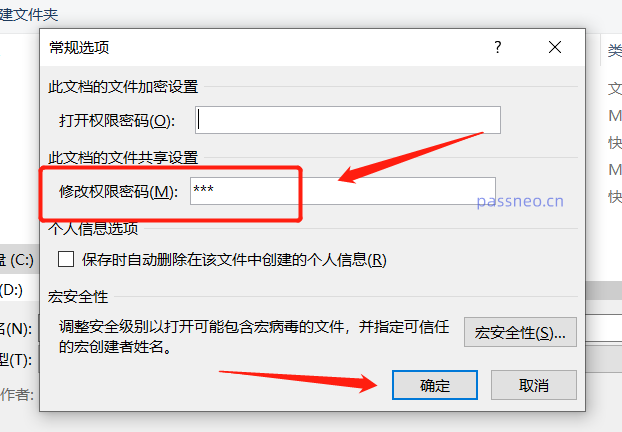
Zweitens: Wenn für die PPT-Datei, die Sie hinzufügen möchten, ein „Öffnen-Passwort“ festgelegt ist, wird nach dem Hinzufügen auf der Seite [Durchsuchen] ein Dialogfeld angezeigt, in dem Sie aufgefordert werden, ein Passwort zum Öffnen der Datei einzugeben Geben Sie das ursprünglich festgelegte Passwort ein und klicken Sie auf „OK“. Anschließend können Sie die PPT-Datei hinzufügen.
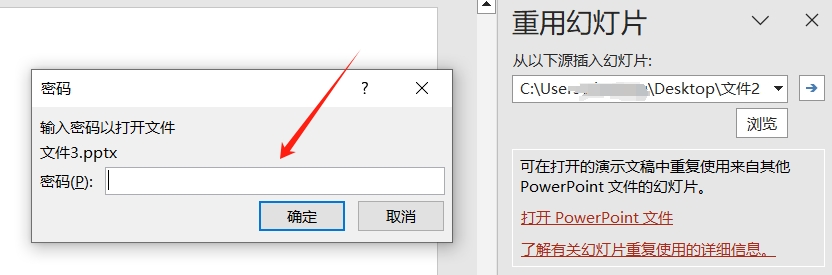
Einige Freunde fragen sich vielleicht: Können Sie zwei PPTs trotzdem zusammenführen, wenn Sie Ihr Passwort vergessen? Aus den obigen Vorgängen ist ersichtlich, dass zum Entsperren oder Öffnen der Datei letztendlich ein Kennwort erforderlich ist, unabhängig davon, ob es auf „Nur-Lese-Modus“ oder „Kennwort öffnen“ eingestellt ist Fahren Sie mit dem nächsten Schritt fort.
In diesem Fall können wir versuchen, das Problem mit anderen Tools zu lösen.
Das obige ist der detaillierte Inhalt vonPowerPoint-Tipps: Wie füge ich zwei oder mehr PPTs zusammen?. Für weitere Informationen folgen Sie bitte anderen verwandten Artikeln auf der PHP chinesischen Website!
 So erstellen Sie Diagramme und Datenanalysediagramme in PPT
So erstellen Sie Diagramme und Datenanalysediagramme in PPT
 Implementierungsmethode für die Android-Sprachwiedergabefunktion
Implementierungsmethode für die Android-Sprachwiedergabefunktion
 Verwendung von Wechselstromschützen
Verwendung von Wechselstromschützen
 Der Unterschied zwischen vscode und Visual Studio
Der Unterschied zwischen vscode und Visual Studio
 Der Unterschied zwischen Java und Java
Der Unterschied zwischen Java und Java
 Einführung in Festplattenschnittstellentypen
Einführung in Festplattenschnittstellentypen
 Nagios-Konfigurationsmethode
Nagios-Konfigurationsmethode
 So löschen Sie einen Ordner unter Linux
So löschen Sie einen Ordner unter Linux




